Funcionamiento sin conexión, Guardar datos, Cargar configuración de fábrica – Ecler EDRIVE600 Podware User Manual
Page 25
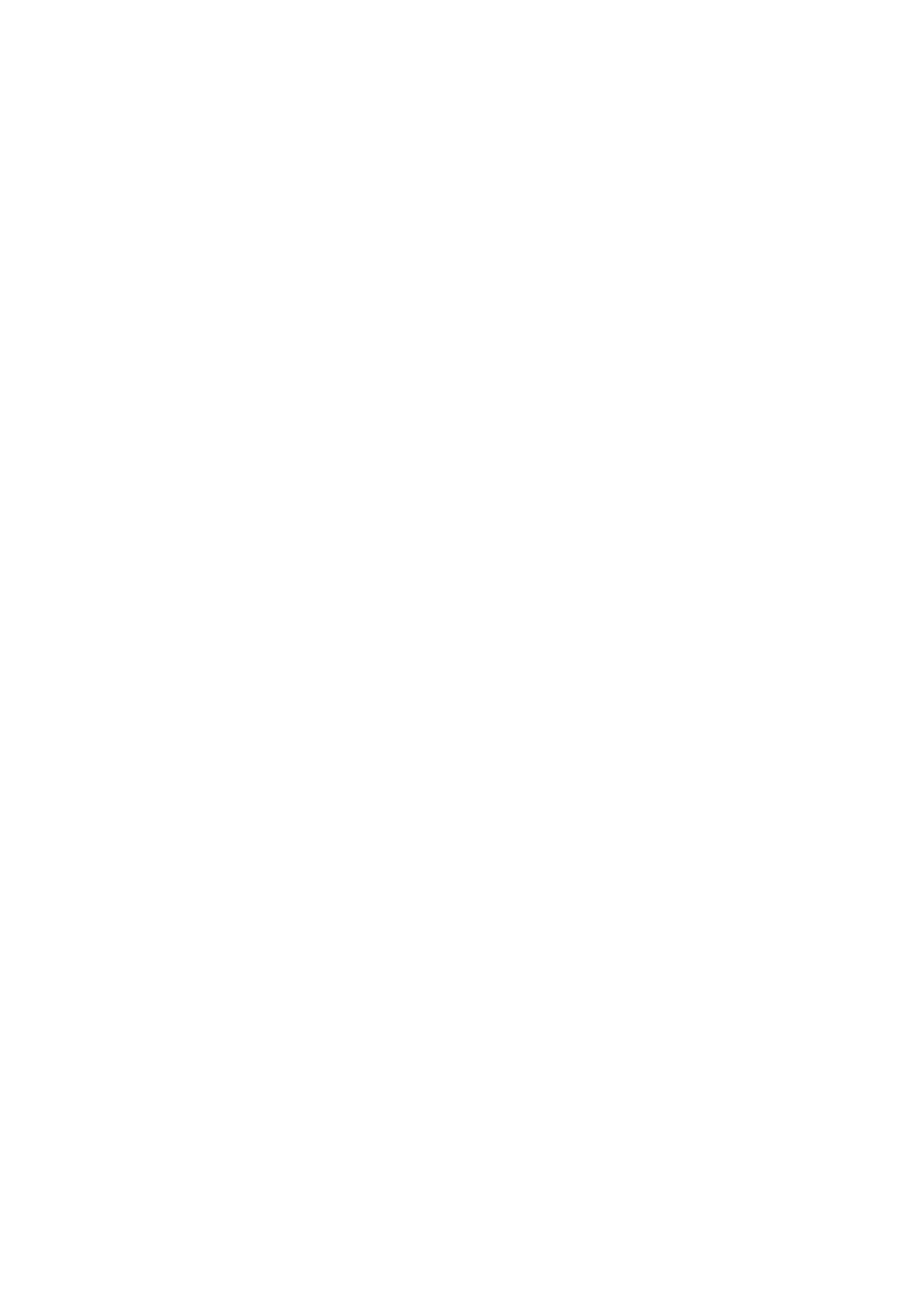
50-0169-0100 F01-08 F02-08 EDRIVE 600B EDRIVE 600 Podware.doc
25
Funcionamiento sin conexión
Puede iniciar un panel de control para un dispositivo cuando está sin conexión mediante la función de
menú Dispositivo>Agregar panel de dispositivo (Device>Add Device Panel). Si hace clic se mostrará un
cuadro de diálogo que permite elegir el modelo concreto de dispositivo que desea agregar a la
disposición. Una vez elegido el modelo, haga clic en el botón Agregar (Add). A continuación, la
aplicación estará ocupada algunos segundos mientras se construye el panel, tras lo cual aparecerá en
la zona Disposición (Layout) de la ventana y se añadirá un icono para él en la zona de paneles del
árbol. Se pueden añadir más paneles de dispositivo después seleccionando más modelos de
dispositivos y pulsando Agregar (Add). Una vez agregados todos los paneles necesarios, haga clic en el
botón Listo (Done) para descartar el cuadro de diálogo.
El funcionamiento sin conexión es útil con fines de demostración o para familiarizarse con el producto, o
también para crear archivos de configuración cuando un dispositivo real no está disponible.
Las configuraciones realizadas en un panel sin conexión pueden guardarse en un archivo de
configuración; para ello, haga clic en el icono Guardar del panel. De forma análoga, se puede cargar un
archivo de configuración en el panel para su posterior modificación.
Cuando se conecte a una red de dispositivos, primero se descartarán los paneles sin conexión. Por
supuesto, puede cargar un archivo de configuración creado sin conexión en un dispositivo cuando esté
accesible en línea (ver Guardar datos).
Guardar datos
Los datos del dispositivo se pueden guardar en disco y abrir desde el disco.
Los archivos de configuración de dispositivos de PodWare (con extensión de archivo .DSE) contienen
todos los datos necesarios para restaurar un dispositivo a exactamente el mismo estado que cuando se
guardó el archivo.
Si ha cambiado la configuración actual desde la última vez que se guardó o abrió el archivo, el icono
Guardar de la barra de herramientas de panel aparecerá en color sólido. Si la configuración ya está
guardada, el icono Guardar aparece en gris.
Si se abre un archivo cuando los dispositivos están en línea, los datos nuevos se enviarán al dispositivo,
sobrescribiendo lo que hubiera en él. Se mostrará una advertencia antes de hacerlo.
PodWare siempre intentará proteger sus datos, avisándole si pretende realizar una acción que pudiera
causar pérdida de datos.
Cargar configuración de fábrica
Mediante la opción de menú Archivo>Cargar configuración de fábrica (File>Load Factory Settings),
puede actualizar la configuración básica de fábrica que suelen publicar de vez en cuando los
proveedores de dispositivos. Según el tipo de dispositivo, puede alterar o no la configuración que haya
creado. Consulte la ayuda del dispositivo individual, a la que se puede acceder haciendo clic en el botón
de herramienta "?" del panel de control del dispositivo.
Este procedimiento se aplicará al dispositivo seleccionado en ese momento (ver El dispositivo
seleccionado).
